Kako promijeniti Wi-Fi na Chromecastu

Saznajte kako promijeniti Wi-Fi mrežu na vašem Chromecastu jednostavno i brzo. Ovaj vodič obuhvaća sve vrste Chromecasta.
Unatoč tome što vam je obećana budućnost bez papira, postoji dobra šansa da s vremena na vrijeme ipak morate nešto ispisivati. Iako su današnji pisači bolji od onih iz 90-ih ili 2000-ih, još uvijek se ne doimaju pametnima ili pouzdanima kao drugi moderni uređaji. Slijede neki od najčešćih problema s pisačem s kojima ćete se susresti, a većinu njih možete popraviti bez previše problema.
1. Pisač je izvan mreže
U nekom trenutku ćete pritisnuti gumb za ispis i dobiti poruku da pisač nije dostupan ili povezan. Pod pretpostavkom da je pisač prije bio postavljen i radio, postoji nekoliko stvari koje možete pokušati:
U većini slučajeva, ponovnim pokretanjem svih uređaja uključenih u zahtjev za ispis to će se riješiti.
2. Wi-Fi ispis je spor
Zajednički Wi-Fi pisači prilično su popularni ovih dana jer to znači da vam je potreban samo jedan pisač u kućanstvu. Međutim, ako Wi-Fi signal ima problema, mogli biste završiti u situaciji u kojoj vašem Wi-Fi pisaču treba dugo da se pokrene ili čak pauzira usred ispisa dok čeka da se njegov međuspremnik ponovno napuni.
Problemi s Wi-Fi signalom na pisaču ne razlikuju se od bilo kojeg drugog uređaja, stoga pogledajte 10 načina za pojačavanje slabog Wi-Fi signala za savjet. Također biste trebali pogledati Kako riješiti probleme Wi-Fi (bežičnih) pisača .
3. "Duhovi" zastoji papira
"Ghost jamming", nažalost, nije neka vrsta sablasnog glazbenog žanra. Umjesto toga, to se događa kada pisač prijavi da ima zaglavljen papir, ali ga nakon istrage ne možete pronaći.
Dok tehničar može popraviti neke uzroke zaglavljivanja, najčešći razlog su sitni komadići papira ili drugi ostaci zaglavljeni između valjaka.
Otvorite svoj pisač prema priručniku i provjerite da u valjcima za ispis nema ničega što ste možda propustili. Ako je moguće, pokušajte lagano okretati valjke papira da vidite pomiču li se slobodno ili nešto ispada.
Isključite i ponovno uključite pisač ili provjerite pomaže li vraćanje na tvorničke postavke ako pisač ima tu funkciju. Standardno "vraćanje na tvorničke postavke" pisača obično uključuje izvlačenje kabela za napajanje na 30 sekundi i njegovo ponovno stavljanje.
4. Tekst je neusklađen ili čudnog izgleda
Ovo je problem specifičan za inkjet pisače. Mnogi moderni inkjet pisači nemaju trajne ispisne glave. Umjesto toga, svaki put kada stavite nove spremnike, mijenjate i glave za ispis. Iako to znači da uvijek počinjete s čistim mlaznicama, to također znači da trebate kalibrirati ispisne glave.
Provjerite svoj uslužni program pisača za funkciju poravnanja glave. Neki pisači to mogu učiniti automatski, dok će drugi ispisati grafikon, a zatim ćete morati odabrati koja postavka poravnanja teksta izgleda najbolje. Čak i ako ste izvršili poravnanje kada su vaši trenutni spremnici prvi put umetnuti, mogli bi se s vremenom pogrešno poravnati, stoga vrijedi pokušati.
5. Pisač kaže da su novi ulošci prazni
Kada stavite nove spremnike u svoj pisač, on će obično automatski otkriti da ste to učinili i resetirati brojač tinte. To je osobito istinito ako instalirate nove spremnike pomoću uslužnog softvera pisača. Različiti pisači mogu koristiti različite specifične načine za mjerenje potrošnje tinte ili otkrivanje njezine razine, ali ako vaš pisač iznenada kaže da su mu spremnici prazni, a vi znate da nisu, počnite tako da izvučete kabel za napajanje, pričekate 30 sekundi, a zatim okrenete ponovno uključite pisač.
Alternativno, provjerite pomoćni softver vašeg pisača da vidite nema li ručnog nadjačavanja.
6. Ispisi su prugasti, mokri ili samo ružni
Pod pretpostavkom da ne koristite spremnike s tintom i glave za ispis drugih proizvođača, dobivanje prugastih ili mokrih ispisa obično je znak da ne koristite pravi papir za način ispisa koji ste odabrali. Na primjer, ako pisač misli da koristite foto-papir, ali u ladici imate običan stari fotokopirni papir, upotrijebit će pogrešnu količinu tinte i samo će napraviti nered.
Odgovor je, naravno, provjeriti odgovaraju li vaša vrsta papira i postavke ispisa!
7. Boje ispisa izgledaju drugačije nego na ekranu
Znanost o bojama je komplicirana, a postići da vaš ispis izgleda kao pregled na vašem ekranu mnogo je složenije nego što možete pretpostaviti. Profesionalni tiskarski izdavači koriste posebno kalibrirane ekrane točne boje podešene da odgovaraju istom prostoru boja kao i njihovi pisači. To osigurava da će ono što dizajner vidi na ekranu izgledati isto kao i konačni ispis.
Dobivanje ispisa u boji koji odgovara pregledu na zaslonu nije realan cilj za većinu kućnih korisnika. Međutim, možete pokušati dobiti bliže podudaranje. Prije svega pokušajte pregledati rad na uređaju ili ekranu koji je tvornički kalibriran. Zaslon bi po mogućnosti trebao reproducirati oko 99% sRGB prostora boja. Možda ćete također htjeti izvršiti ručnu kalibraciju kako biste još bolje prilagodili svoj zaslon ili ga vratili na te točne tvorničke postavke.
8. Kada ispisujete, ništa se ne događa ili se otvara dijaloški okvir za spremanje PDF-a
Ovo bi moglo uhvatiti mnoge ljude nespremne, ali dobivanje digitalnog PDF-a vašeg ispisa umjesto papirnate kopije događa se iz glupog razloga i lako ga je popraviti.
Sve se svodi na postojanje virtualnih pisača. Za vaš operativni sustav izgledaju kao pravi pisač. U sustavu Windows postoji virtualni pisač koji se zove “Microsoft Print to PDF” i postoji velika vjerojatnost da ste zahtjev za ispis poslali na taj pisač umjesto na pravi.
Još jednom provjerite jeste li odabrali ispravan pisač u prozoru za pregled ispisa. Moglo se dogoditi da je vaš stvarni pisač iz nekog razloga otišao offline, a sljedeći dostupni "pisač" je premješten na vrh reda čekanja, koji je slučajno bio virtualni.
9. Kvaliteta ispisa nije onakva kakvu ste očekivali
Ako vaš ispis više liči na Ecce Mono nego na Ecce Homo , najvjerojatniji razlog je to što je postavke kvalitete ispisa promijenila zadnja osoba koja je koristila pisač, a vi ste ih zaboravili provjeriti prije početka ispisa.
10. Stalno zaglavljivanje papira
Ako vam se čini da se papir zaglavljuje svake druge ili treće stranice, glavni krivac je papir koji koristite. Ako koristite papir loše kvalitete, pogrešne debljine ili pogrešne teksture, povećavate šanse da će uzrokovati probleme.
Još jednom provjerite je li papir koji koristite ono što proizvođač pisača diktira za kvalitetu i vrstu.
Ne stavljajte previše papira u ladicu za ulaganje; provjerite jesu li listovi papira uredno poravnati prije nego što ih stavite u ladicu. Možete također prolistati paket papira prije nego što ga stavite kako biste bili sigurni da nijedna stranica nije zalijepljena.
11. Moj pisač ispisuje presporo
Ako vaš pisač ispisuje presporo, to može biti zbog mnogo različitih razloga. Ovisi o tipu modela pisača koji imate jer neki pisači ispisuju mnogo sporije kako bi proizveli visokokvalitetne ispise. Drugi modeli pisača ispisuju mnogo brže, ali je kvaliteta niska. Možda ćete morati promijeniti kvalitetu ispisa u postavkama pisača. Ako trebate ispisivati svakodnevne dokumente, kvalitetu ispisa treba postaviti na postavku Fast Draft. Idite u Ispis i Svojstva i pronađite gdje promijeniti kvalitetu ispisa. Ako ne možete pronaći kako to promijeniti za svoj pisač, možete potražiti upute za svoj specifični model pisača.
12. Moje računalo šalje ispis na pogrešno računalo
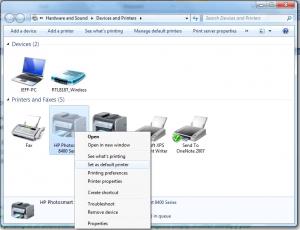
Ako imate više od jednog pisača, problem koji se javlja je da ispisuje pogrešan pisač. Ovo je slučajan kvar, ali se lako može popraviti. Trebat ćete otići u mapu Uređaji i pisači i desnom tipkom miša kliknuti na pisač koji želite. Imat ćete opciju da ga postavite kao zadani pisač. Ovisno o vašem računalu, ovi koraci mogu biti različiti, ali općenito su isti.
13. Ispis samo pola stranice
Ako se samo pola stranice ispisuje, mnoge stvari mogu biti pogrešne. Isključite pisač, isključite računalo i ponovno pokrenite oba uređaja. Nakon što se sve ponovno pokrene, pokrenite stranicu za samotestiranje. Ako se stranica za samoprovjeru ne ispisuje normalno, na pisaču mogu biti dodatne lampice pogreške. Na webu možete pretražiti što svjetla znače i nastaviti dalje. Problem bi se mogao odnositi na pisač ili jedinicu tonera ili bubnja. Poruka o pogrešci trebala bi objasniti u čemu je problem, ali ako nije, uvijek možete potražiti poruku o pogrešci na internetu kako biste dobili detaljnije objašnjenje.
Saznajte kako promijeniti Wi-Fi mrežu na vašem Chromecastu jednostavno i brzo. Ovaj vodič obuhvaća sve vrste Chromecasta.
Saznajte kako promijeniti korisničko ime ili ime za prikaz u Robloxu uz jednostavne korake. Roblox se brzo razvija i pruža zabavu i kreativnost korisnicima.
Saznajte kako vidjeti tko je podijelio vašu Facebook objavu i upravljati postavkama privatnosti za dijeljenje.
Saznajte najučinkovitije načine za utvrđivanje starosti Windows računala. Korištenjem ovih savjeta možete brzo procijeniti koliko je staro vaše računalo.
Razlozi zbog kojih se pojavljuje poruka 'Ova osoba nije dostupna na Messengeru'. U ovom članku istražujemo uzroke i rješenja za ovu čestu situaciju na Facebooku.
Lako je pronaći sve fotografije i videozapise koje ste prenijeli na svoj Google Photos račun. Otkrijte savjete kako pronaći svoje fotografije brzo i jednostavno.
Privatnost je svima na prvom mjestu. Ovdje saznajte tko gleda vaše Facebook priče i kako prilagoditi svoje postavke privatnosti da biste ostali sigurni.
Ako Zoom koristite za posao ili osobnu upotrebu, znanje o tome kako promijeniti svoje ime za prikaz i pozadinu može vam dobro doći. Provest ćemo vas kroz korake da svom Zoom računu date novo ime i promijenite pozadinu pomoću Zoom mobilne aplikacije ili Zoom desktop klijenta.
Saznajte zašto je slika na vašem TV-u mutna ili nejasna i kako to popraviti uz naša učinkovit rješenja i savjete.
Saznajte kako jednostavno otkazati svoje pretplate na TV i filmske kanale na Amazon Prime Video i izbjeći plaćanja. Pratite jednostavne korake za učinkovito upravljanje svojim pretplatama.
Saznajte kako <strong>prikvačiti objavu na Facebooku</strong> kako biste osigurali da ostane vidljiva vašim prijateljima, pratiteljima, ili članovima grupe što je dulje moguće.
Je li vas netko ograničio na Instagramu? Otkrijte kako prepoznati ograničenja i što učiniti kada vas netko blokira ili ograniči.
Jeste li ikada proveli vrijeme stvarajući objavu na Facebooku, odlučili pričekati prije nego što je objavite, a zatim niste mogli pronaći skicu za koju ste mislili da ste je spremili? Ovdje su savjeti kako pronaći svoje skice na Facebooku.
Saznajte Kako koristiti i gledati Instagram bez računa uz jednostavne metode i alate. Pristupite javnim profilima bez registracije.
Instagram je najpopularnija aplikacija za društvene mreže, no ponekad vaše Instagram priče mogu biti mutne. Ovdje su 13 korisnih savjeta za poboljšanje kvalitete vaših priča.
Saznajte kako omogućiti dijeljenje vaših objava na Facebooku za bolju interakciju s prijateljima. Ovdje su savjeti o postavkama privatnosti i dijeljenju objava.
Naučite kako formatirati tekst u Discordu koristeći Markdown, uključujući podebljanje, kurziv, i boje. Idealno za svakodnevne korisnike.
Dobivanje negativnih, neželjenih, samopromotivnih ili neprikladnih komentara na post koji ste objavili na Facebooku neizbježno je. Saznajte kako upravljati komentarima i zaštititi svoj ugled.
Jeste li ikada izgubili daljinski upravljač za TV? Saznajte kako postaviti i programirati univerzalni daljinski upravljač u nekoliko jednostavnih koraka.
Za razliku od drugih usluga TV streaminga, Peacock TV nudi besplatan plan koji korisnicima omogućuje strujanje do 7500 sati odabranih filmova, TV serija, sportskih emisija i dokumentaraca bez plaćanja ni novčića. To je dobra aplikacija na uređaju za strujanje ako trebate odmor od plaćanja pretplate na Netflix.
Saznajte kako riješiti uobičajeni problem treptanja ekrana u Google Chrome web pregledniku.
Ako LastPass ne može povezati sa svojim poslužiteljima, očistite lokalnu predmemoriju, ažurirajte upravitelj lozinki i onemogućite svoje ekstenzije preglednika.
Pitate se kako integrirati ChatGPT u Microsoft Word? Ovaj vodič vam pokazuje točno kako to učiniti s dodatkom ChatGPT za Word u 3 jednostavna koraka.
Trebate li zakazati ponavljajuće sastanke na MS Teams s istim članovima tima? Saznajte kako postaviti ponavljajući sastanak u Teams.
Trenutno nije moguće onemogućiti anonimna pitanja u Microsoft Teams Live Događajima. Čak i registrirani korisnici mogu slati anonimna pitanja.
Prikažemo vam kako promijeniti boju označavanja za tekst i tekstualna polja u Adobe Readeru kroz ovu uputu korak po korak.
Želite onemogućiti ekran ažuriranja softvera Apple i sprečiti ga da se prikazuje na vašem Windows 11 PC-u ili Macu? Isprobajte ove metode odmah!
Ovdje pronađite detaljne upute o tome kako promijeniti niz korisničkog agenta u Appleovom Safariju za MacOS.
Vidite li često grešku Žao nam je, nismo se mogli povezati s vama na MS Teams? Pokušajte ove savjete za otklanjanje poteškoća kako biste se riješili ovog problema!
Spotify može postati dosadan ako se automatski otvara svaki put kada uključite svoje računalo. Onemogućite automatsko pokretanje pomoću ovih koraka.



























